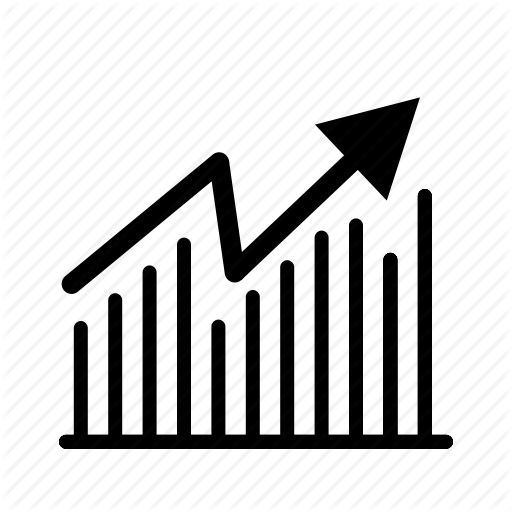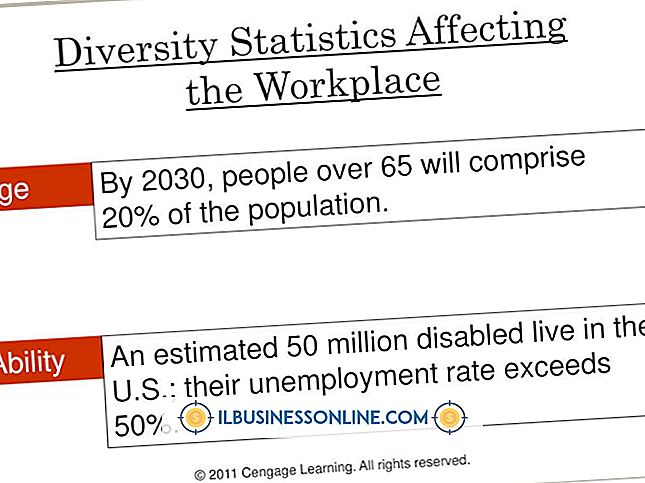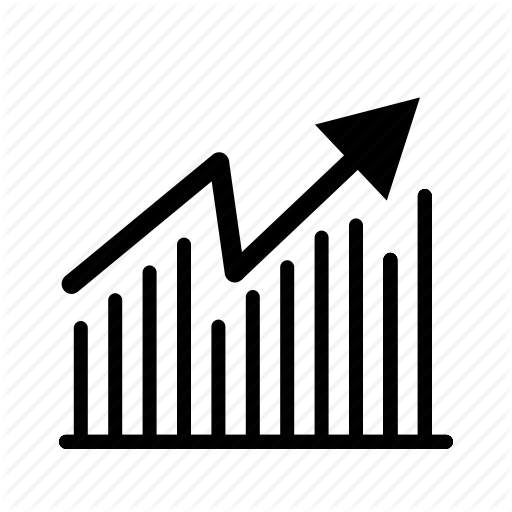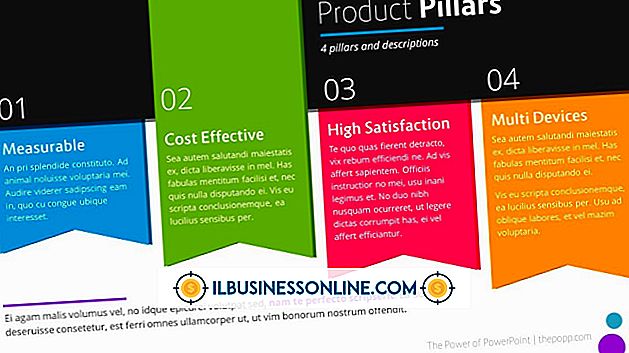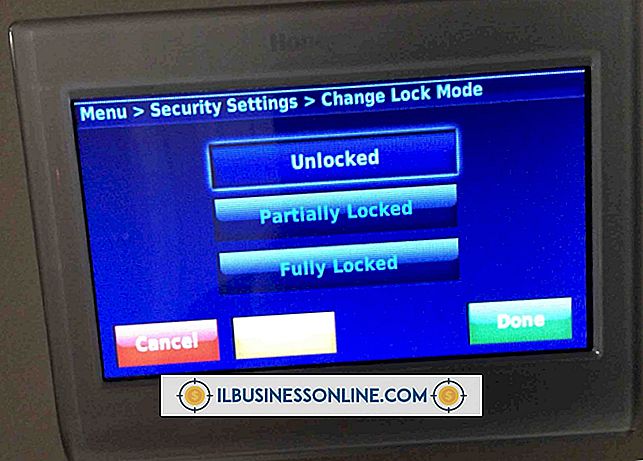Como obter as configurações do Firefox de um disco rígido antigo para o Windows 7

Ao restaurar suas configurações do Firefox a partir de um perfil antigo, você recuperará seus favoritos e histórico de navegação importantes. Isso economizará bastante tempo, já que você não precisará procurar manualmente por esses dados. O Firefox não fornece uma maneira de exportar e importar dados de perfil automaticamente, mas você pode usar o gerenciador de arquivos no Windows para copiar os dados do perfil manualmente do disco rígido antigo para o novo computador.
1
Conecte seu disco rígido antigo ao seu computador. Se este for um disco rígido externo, conecte-o a uma das portas USB. Alternativamente, se o disco rígido não for externo, abra o gabinete do seu computador e conecte-o através de um cabo IDE ou SATA.
2
Clique no botão Iniciar, digite "Computador" e selecione "Computador" na lista de resultados.
3
Navegue até a pasta do usuário na partição do disco rígido antigo em que o sistema operacional está instalado. Se o disco rígido tiver o Windows XP instalado, esta pasta está localizada em "Documents and Settings \ username". Se o Windows 7 ou o Windows 8 estiver instalado, a pasta do usuário pode ser encontrada em "Users \ username", onde "username" é o nome da conta do Windows.
4
Navegue até "AppData \ Mozilla \ Firefox \ Profiles", clique na pasta de perfil encontrada neste local e pressione "Ctrl-C".
5
Digite "% APPDATA% \ Mozilla \ Firefox \ Profiles \" na barra de pesquisa do Gerenciador de arquivos do Windows e pressione "Enter" para acessar o local onde os perfis do Firefox são armazenados na sua instalação do Windows 7.
6
Pressione "Ctrl-V" para transferir as configurações antigas do perfil do Firefox para sua nova conta.